- 首先你的电脑上已经有windows系统(win7,win8,win10都行) ,还需一个centos的U盘安装盘;
- 然后,需要两个工具EasyBCD和DiskGenius,可在 EasyBCD下载链接 和DiskGenius下载链接 上下载。
其中EasyBCD是用来添加CentOS的引导启动
DiskGenius是用为了将来删除CentOS的工具
下面就进入正式的双系统安装 (没提到的步骤默认就好)
- U盘安装,首先出现下面界面,选择
English
2.然后选择安装文件的位置,一般U盘就是最后一个,视情况而定
3.下面点击next就行,不用修改,直到让你选择系统的安装位置时,选择一个自定义安装(选择一个空的分区)
4.进行分区操作,这块参考其它博客的操作就行:最好下面的选项都做独立分区
/swap
/boot
/
/usr
/usr/local
/var
下面这项选择自己的硬盘,可能会出现U盘的盘符,去掉就行
5.继续就到了,双系统启动最关键的步骤:
选择change device
这里需要更改设置,它默认把启动文件放到Windows所在分区,这样会损坏Win7的启动文件,应选择first sector of boot partition 为Centos安装的分区,即第二项
并且还需要对BIOS Drive Order 进行修改,使电脑硬盘为第一启动项:First BIOS drive 为电脑硬盘
6.然后选择DeskTop安装即可,默认就给你安装了图像界面,至此等待一段时间,系统就安装完成。
7.下面就是启动项的设置,进入windows系统,打开EasyBCD
选择Add New Entry–>Linux/BSD,如下图所示,其中Drive 项应该选择/boot 分区,/boot 分区会默认放在你前面分区的第一个,可以自己找一下,不一定是partition5,最后Add Entry即可,至此centos系统安装完成。
8.然而,有些同学可能对linux系统不熟悉,一些操作会把centos系统搞崩掉,这时我们就需要卸载centos系统,切忌不能直接格式化centos盘,这可能会对windows系统造成伤害,我们需要用DiskGenius工具完成centos系统的卸载。
启动软件之后
点击磁盘里的“重建MBR”就可以了,然后你才可以格式化Linux那个硬盘,这样才能保证你的windows不被破坏!
可以参考这篇 安装教程








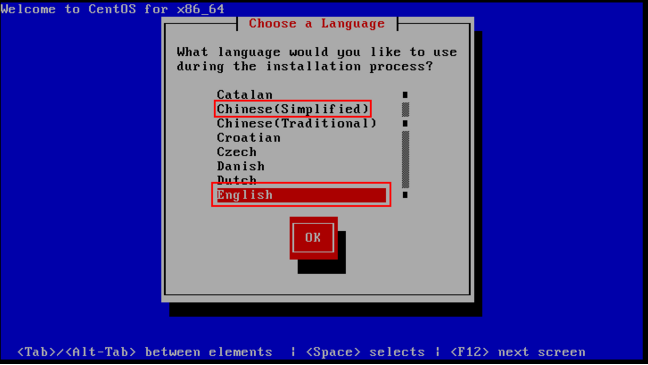
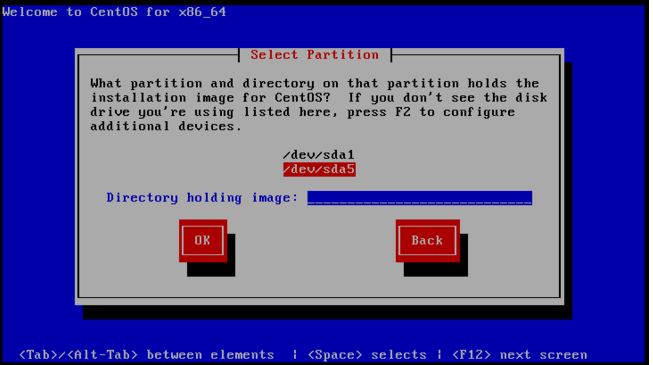

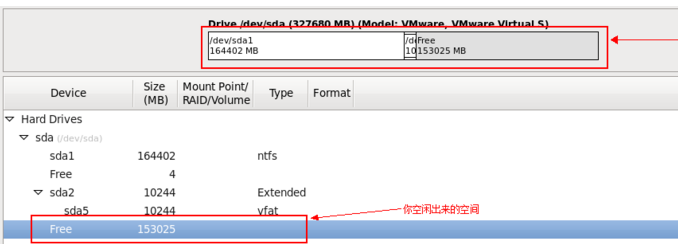
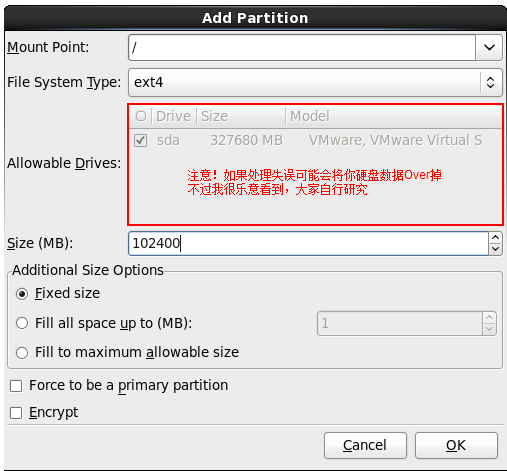
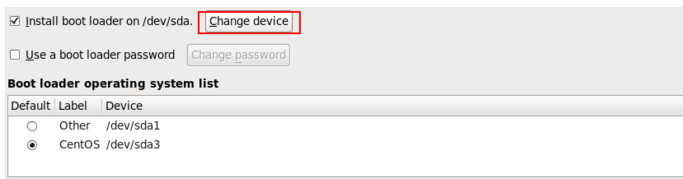
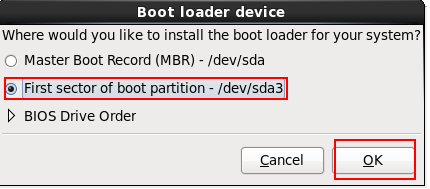
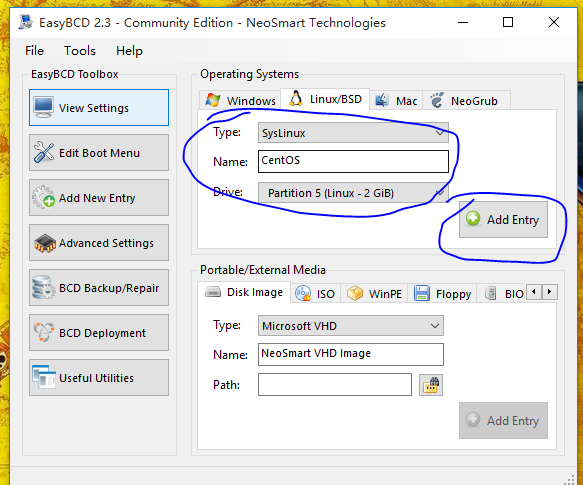















 被折叠的 条评论
为什么被折叠?
被折叠的 条评论
为什么被折叠?








